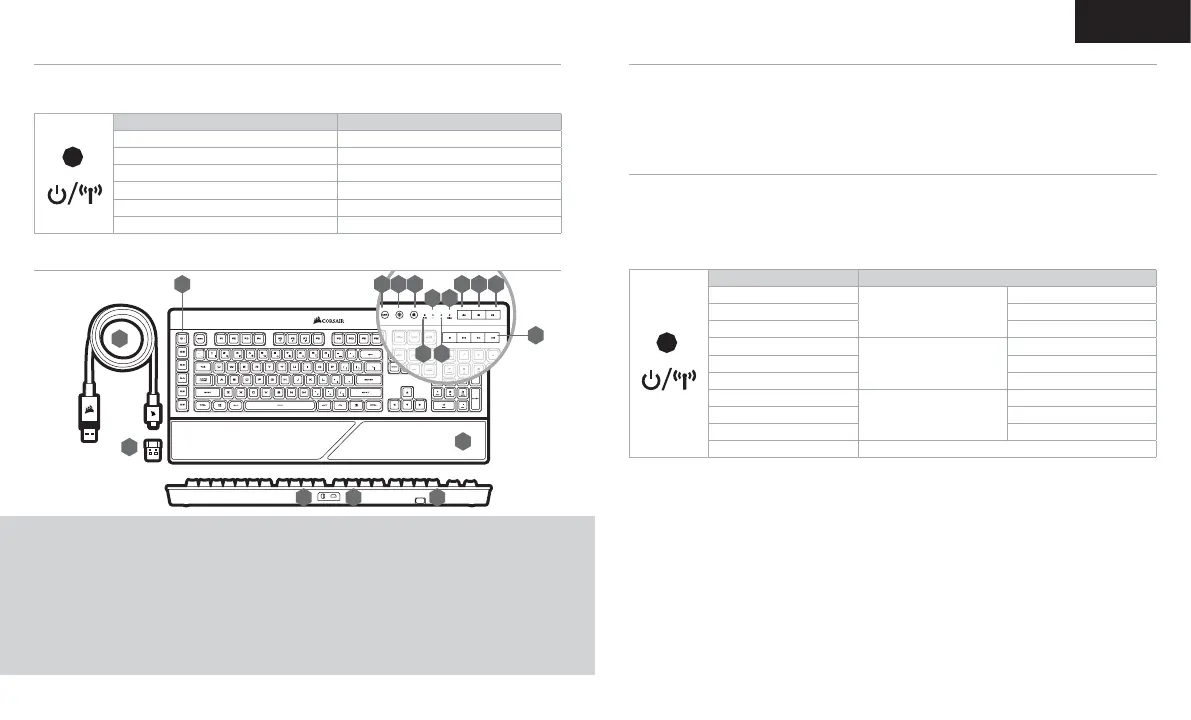1413
繁體中文
A
L
M N P
GE
D
H
B
F
C
O
R
Q
I J K
A – 六個可程式化的巨集鍵
B – 巨集錄製鍵
C – 背光亮度鍵
D – W INLOCK 停用鍵
E – 電池 / 無線狀態指示燈
F – NUM LOCK LED 指示燈
G – CAPS LOCK LED 指示燈
H – WINLOCK / 巨集狀態指示燈
I – 靜音鍵
J – 降低音量鍵
K – 提高音量鍵
L – 專用多媒體鍵
M – 電源開關
N – U SB 充電 / 資料連接埠
O – USB 無線接收器
P – US B 無線接收器托架
Q – USB 充電 / 數據線
R – 掌托
K57 RGB 無線鍵盤在首次使用之前必須完全充飽電。
> 使用 USB 充電 / 數據線將鍵盤連接到 PC 上可用的 USB 2.0 或 USB 3.0 連接埠。
> 電池 / 無線狀態 LED 指示燈會開始閃動綠燈,表示電池正在充電,並在充電完成後轉為持續亮燈。
對鍵盤充電
瞭解鍵盤
超快速 sub-1ms 無線連接的設計不會減損遊戲效能。
> 切換電源開關以開啟鍵盤。
> 將 USB 無線接收器連接到位於 PC 前面板上可用的 USB 2.0 或 3.0 連接埠。
> 在連接後,狀態 LED 指示燈會持續亮白燈。
若需要連接,請啟動透過 iCUE 軟體設定功能表配對的 USB 無線接收器,並在鍵盤上按住 FN + F5 鍵 2 秒。
設定 2.4GHz SLIPSTREAM WIRELESS 功能
藍牙無線功能最適合日常計算任務、生產力和辦公室應用。
> 在啟用藍牙 4.0 或以上版本的裝置上啟動藍牙配對。
> 切換電源開關以開啟鍵盤。
> 按住 FN + F6,直到狀態 LED 指示燈閃爍藍燈。
> 按照說明成功連接裝置。
K57 RGB 無線具有兩個藍牙按鍵 (F6 和 F7) ,這便於記憶,而且能輕鬆切換兩個藍牙主機裝置。
設定 BLUETOOTH
®
無線功能
狀態 LED 指示燈 連接狀態
閃爍白燈
SLIPSTREAM WIRELESS
配對中
持續亮白色燈 已配對
閃動白燈 配對失敗
閃爍藍燈
藍牙無線 #1
配對中
持續亮藍燈 已配對
閃動藍燈 配對失敗
閃爍藍綠燈
藍牙無線 #2
配對中
持續亮藍綠燈 已配對
閃動藍綠燈 配對失敗
持續亮黃燈 USB 已連接
狀態 LED 指示燈 電池狀態
閃動綠燈 充電中
閃動紅燈 電量嚴重不足
持續亮紅燈 低
閃爍琥珀燈 中
閃爍綠燈 高
持續亮綠燈 已充電
